Tombol Tertentu di Mac Anda Tidak Berfungsi dengan Benar?
Apakah(Are) Anda mencoba mengetik di keyboard Mac Anda dan menemukan bahwa beberapa tombol tidak berfungsi? Atau apakah menekan tombol-tombol itu menghasilkan keluaran yang tidak terduga? Ketika Anda menekan tombol "I", apakah itu mengklik sesuatu daripada mengeluarkan huruf I?
Jika Anda mengalami salah satu masalah aneh ini pada keyboard Mac atau keyboard Magic , mungkin karena salah satu fitur aksesibilitas di OS X telah diaktifkan secara tidak sengaja. Penyebab utama di sini adalah Mouse Keys , yang merupakan fitur yang dapat digunakan untuk mengontrol mouse dengan keyboard Anda.

Meskipun sangat berguna dalam situasi tertentu, itu benar-benar menjengkelkan dan membuat frustrasi jika Anda tidak mengaktifkannya dengan sengaja. Pada artikel ini, saya akan berbicara tentang Tombol Mouse(Mouse Keys) dan bagaimana Anda dapat menonaktifkannya.
Untuk Apa Tombol Mouse Digunakan?
Mouse Keys adalah fitur yang ada di sebagian besar sistem operasi modern yang pada dasarnya memungkinkan seseorang yang tidak dapat menggunakan mouse fisik untuk mengontrol penunjuk mouse dengan keyboard mereka.
Mouse Keys bekerja dengan cara yang hampir sama di Windows dan OS(OS X) X. Di Mac , jika Anda memiliki keyboard tanpa papan angka di sisi kanan, Anda dapat mengontrol mouse menggunakan tombol berikut: 7, 8, 9, U, I, O, J, K, L, dan M

Sekali lagi, Anda hanya akan melihat ini pada keyboard Apple yang tidak memiliki keypad numerik, yang cukup banyak yang sangat tua. Untuk itu, tiba-tiba Anda tidak dapat mengetik kata dengan benar karena sisi kanan keyboard tidak lagi berfungsi seperti yang diharapkan. Sebaliknya, itu digunakan untuk menggerakkan penunjuk tetikus dan mengeklik tetikus.
Nonaktifkan Tombol Mouse di Mac
Agar keyboard Anda berfungsi kembali, Anda cukup menonaktifkan Mouse Keys . Anda akan berpikir ini akan sangat mudah dan sesuatu yang dapat Anda temukan dengan mudah di System Preferences , tetapi Anda salah.
Jika Anda pergi ke System Preferences dan klik Keyboard , ada lima tab, yang semuanya tidak membantu Anda mematikan Mouse Keys !
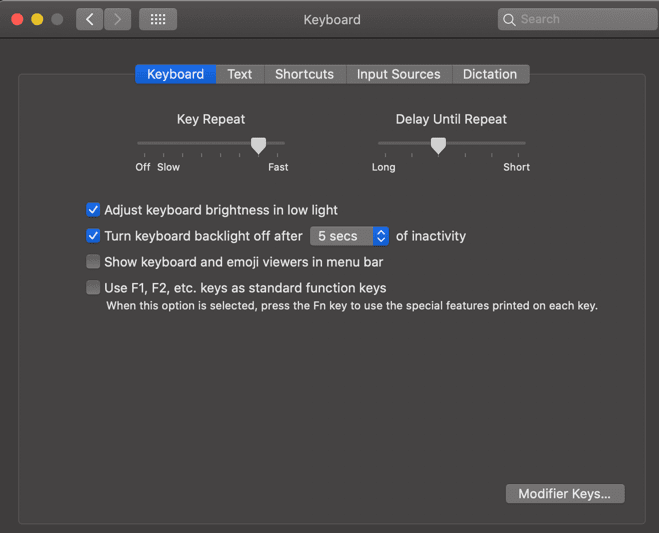
Selanjutnya, Anda mungkin pergi ke System Preferences dan klik Accessibility dan kemudian klik Keyboard dan berharap menemukan pengaturan di sana, tetapi sekali lagi Anda akan kecewa.

Anda dapat mengaktifkan dan menonaktifkan Sticky Keys dan Slow Keys , tetapi tidak ada opsi untuk Mouse Keys , meskipun itu adalah fitur aksesibilitas keyboard. Jadi bagaimana Anda mengakses pengaturan untuk Tombol Mouse(Mouse Keys) ?
Ada dua cara: Jika Anda memiliki Mac dengan Touch ID , Anda dapat menekan tombol Touch ID dengan cepat tiga kali untuk membuka Panel Opsi Aksesibilitas(Accessibility Options Panel) . Jika Anda tidak memiliki Touch ID , Anda dapat menekan kombinasi tombol Option + Command + F5

Terakhir, di sini Anda melihat opsi untuk mengaktifkan atau menonaktifkan Tombol Mouse(Mouse Keys) dan banyak pengaturan lainnya. Silakan dan hapus centang pada kotak Enable Mouse Keys dan keyboard Anda akan kembali normal sekarang.
Jika Anda ingin mempelajari tentang apa yang dilakukan semua opsi aksesibilitas lainnya, lihat halaman Apple(Apple page) untuk itu. Juga, pastikan untuk membaca artikel kami yang lain tentang cara mengklik kanan di Windows dan Mac menggunakan keyboard(right-click in Windows and Mac using a keyboard) .
Related posts
Cara Memetakan Ulang Tombol Fn Di Mac Anda
Cara Mencegah Mac Anda Dari Tidur
5 Cara Memaksa Keluar dari Aplikasi di Mac Anda
Cara Membuat Symlink di Mac Anda
Cara Mengaktifkan & Menggunakan Mode 'Gambar Dalam Gambar' Di Mac Anda
Cara Memaksa Sampah Kosong di Mac
Gunakan Input Audio Line In di Mac
Pintasan Keyboard Mac Untuk Saat Mac Anda Membeku
Cara Mengedit File Host di Mac
Cara Memperbaiki Google Drive Tidak Menyinkronkan Di Mac
Cara Mempersulit Seseorang untuk Meretas Mac Anda
10 Game Mac Gratis Terbaik yang Dapat Anda Unduh Sekarang
Cara Memindahkan File di Mac OS X
Cara Memperbaiki Drag & Drop Tidak Berfungsi Di Mac
15 Tips Untuk Memperpanjang Masa Pakai Baterai Di Mac
Ambil Tangkapan Layar Di Mac Seperti Seorang Profesional Dengan Tip & Trik Ini
Cara Memindai Dengan Pengambilan Gambar di Mac
Cara Memperbarui Aplikasi Mac OS X & Mac Dari Terminal
Cara Hard Reset Komputer Mac OS X & Instal Ulang OS
Cara Mencetak Hitam Putih Di Mac
